Windows R2 安装激活终端服务破解远程最大连接数2Word格式文档下载.docx
《Windows R2 安装激活终端服务破解远程最大连接数2Word格式文档下载.docx》由会员分享,可在线阅读,更多相关《Windows R2 安装激活终端服务破解远程最大连接数2Word格式文档下载.docx(25页珍藏版)》请在冰豆网上搜索。
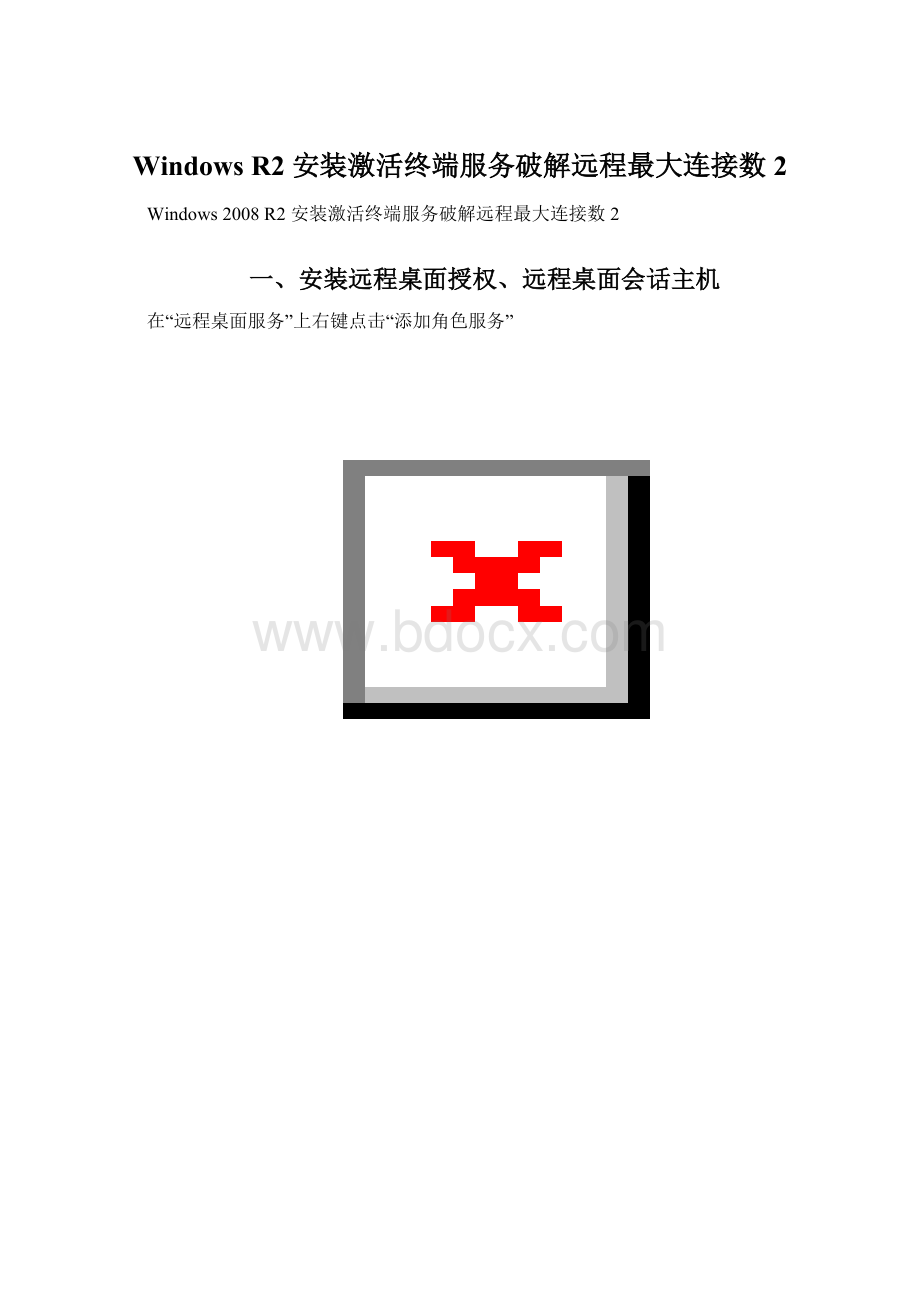
在“远程桌面服务”上右键点击“添加角色服务”
选择“远程桌面授权、远程桌面会话主机”
网络级别的身份验证,根据需要选择,目前xp不支持网络级别的身份验证,需要修改注册表实现.
授权模式,每设备或者每用户,根据许可证决定
选择rd主机的有权限的用户,单击添加以添加,默认已经设置为administrators组
选择远程连接上来后提供的桌面体验,在局域网内可以选上音视频和桌面元素,在广域网连接去掉这些会比较流畅一点.
配置授权许可证的访问
发现范围保持默认不用勾选
开始安装
二、激活授权服务器
在RD授权管理器界面中,右键服务器,点击“激活服务器”
连接方法选择“自动连接(推荐)”
输入相关信息后完成激活
注意:
服务器必须能连上网
激活完成
四、安装许可证
在已经激活的服务器上右键点击“安装许可证”
打开向导后,点击“下一步”
“许可证计划”选择“其他协议”
输入协议号码
备用的协议号码656579249544386879321
选择“产品版本”“许可证类型”,输入“数量”
点击“完成”
授权就完成了,可以看到许可证数是9999
三、指定授权服务器
安装完授权服务器后,要指定授权服务器
在“RD会话主机配置”右侧打开“远程桌面授权服务器”属性
点击授权选项卡,添加授权服务器,这里就是本机
展开“RD会话主机配置”“授权诊断”,选择许可证服务器,点击最右侧“启动RD授权管理器”
四、修改用户会话数限制
点击服务器管理器,选择RD会话主机配置,默认情况下”限制每个用户使用一个会话”
是启用的,在这里我们可以选择否(选择否,则一个用户可以同时在多台终端里面远程连接服务器)
五、查看并确认远程连接数无限制
管理工具——远程桌面服务——远程桌面会话主机配置
右键属性——网络适配器——查看是否是无限制的连接数